Windows审核策略及事件查看器
Windows审核策略及事件查看器

实验二十一W i ndo w s审核策略及事件查看器班级: 学号:姓名实验目的掌握 W in do ws 下审核策略的设置方法,了解审核策略的制定准则。
掌握查看器查看审核日志和审核事件的一般方法。
实验环境win d o ws S er ve r 2003虚拟机实验学时2学时,必做实验。
实验内容1(审核策略(使用事件查看器查看审核事件。
2实验步骤1( 审核策略。
安全审核是W in do ws 2000最基本的入侵检测方法。
当有人尝试对系统进行某种方式(如尝试用户密码,改变帐户策略和未经许可的文件访问等等)入侵的时候,都会被安全审核记录下来。
打开“本地安全设置”,设置审核策略如下:策略设置审核系统登陆事件成功,失败审核帐户管理成功,失败审核登陆事件成功,失败审核对象访问成功审核策略更改成功,失败审核特权使用成功,失败审核系统事件成功,失败2(审核对特定文件或文件夹的访问。
创建一个 A u dit 文件夹,在该文件夹下创建一个文件A u d it.txt,修改该文件的审核记录(右击该文件夹夹,在弹出对话框中,选择【属性】-【安全】-【高级】-【审核】,添加需要审核的用户或组,以及需要审核的项目),对用户组Eve ryo ne 审核;创建/写入数据、删除、更改权限的成功和失败事件。
然后A ud it文件夹的Ev er yo ne权限为读权限,删除其他权限。
使用普通用户访问该文件夹,并进行浏览、开打、修改和删除等操作。
3(打开事件查看器,查看日志的内容分析与思考。
windows审计配置windows配置基本安全审核策略 -回复
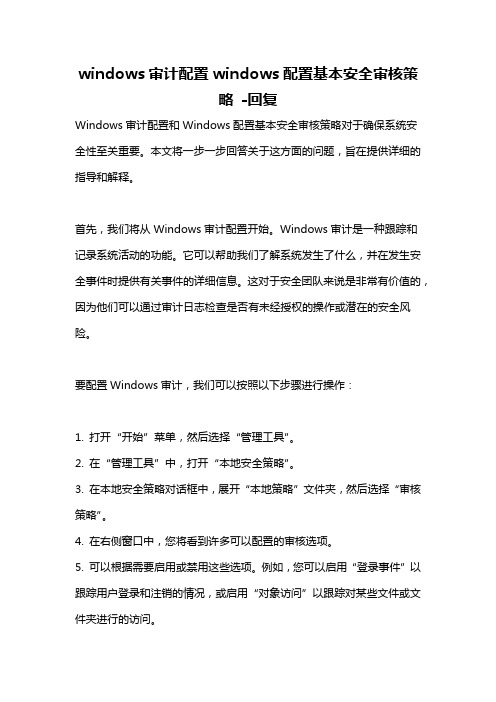
windows审计配置windows配置基本安全审核策略-回复Windows审计配置和Windows配置基本安全审核策略对于确保系统安全性至关重要。
本文将一步一步回答关于这方面的问题,旨在提供详细的指导和解释。
首先,我们将从Windows审计配置开始。
Windows审计是一种跟踪和记录系统活动的功能。
它可以帮助我们了解系统发生了什么,并在发生安全事件时提供有关事件的详细信息。
这对于安全团队来说是非常有价值的,因为他们可以通过审计日志检查是否有未经授权的操作或潜在的安全风险。
要配置Windows审计,我们可以按照以下步骤进行操作:1. 打开“开始”菜单,然后选择“管理工具”。
2. 在“管理工具”中,打开“本地安全策略”。
3. 在本地安全策略对话框中,展开“本地策略”文件夹,然后选择“审核策略”。
4. 在右侧窗口中,您将看到许多可以配置的审核选项。
5. 可以根据需要启用或禁用这些选项。
例如,您可以启用“登录事件”以跟踪用户登录和注销的情况,或启用“对象访问”以跟踪对某些文件或文件夹进行的访问。
除了配置Windows审计外,我们还需配置Windows的基本安全审核策略。
这些策略是确定系统安全配置的基础。
以下是一些重要的基本安全审核策略:1. 强制复杂密码:配置密码策略以确保用户使用强密码。
此策略可防止使用容易猜测或弱密码,如“123456”或“password”。
2. 禁用默认管理员账户:默认的管理员账户是攻击者常常利用的目标。
禁用它以减轻攻击风险,并使用具有更高安全级别的用户账户进行管理任务。
3. 启用帐户锁定:帐户锁定是一种保护机制,可以在一定数量的登录尝试失败后自动锁定帐户。
这可以防止暴力破解密码。
4. 启用网络防火墙:Windows自带了一个网络防火墙,可以帮助阻止未经授权的网络访问。
确保它是启用的,并配置适当的防火墙规则。
5. 更新和维护系统:定期安装最新的Windows更新和补丁程序,以修补已知的漏洞和安全漏洞。
Windows安全策略与审计
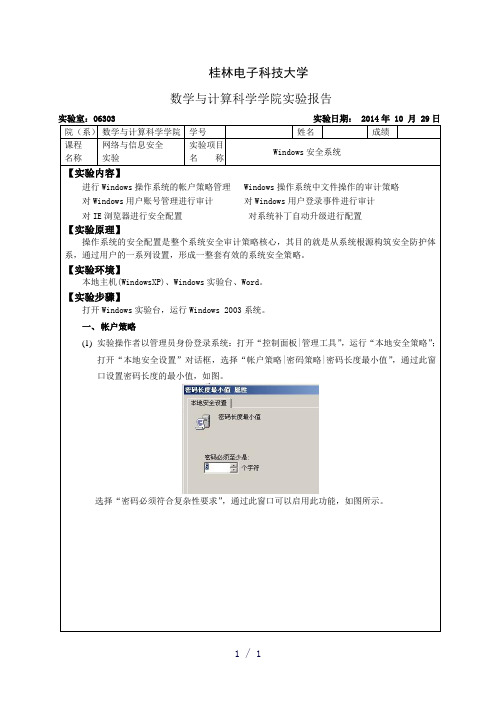
桂林电子科技大学数学与计算科学学院实验报告院(系)数学与计算科学学院学号姓名成绩课程名称网络与信息安全实验实验项目名称Windows安全系统【实验内容】进行Windows操作系统的帐户策略管理 Windows操作系统中文件操作的审计策略对Windows用户账号管理进行审计对Windows用户登录事件进行审计对IE浏览器进行安全配置对系统补丁自动升级进行配置【实验原理】操作系统的安全配置是整个系统安全审计策略核心,其目的就是从系统根源构筑安全防护体系,通过用户的一系列设置,形成一整套有效的系统安全策略。
【实验环境】本地主机(WindowsXP)、Windows实验台、Word。
【实验步骤】打开Windows实验台,运行Windows 2003系统。
一、帐户策略(1)实验操作者以管理员身份登录系统:打开“控制面板|管理工具”,运行“本地安全策略”;打开“本地安全设置”对话框,选择“帐户策略|密码策略|密码长度最小值”,通过此窗口设置密码长度的最小值,如图。
选择“密码必须符合复杂性要求”,通过此窗口可以启用此功能,如图所示。
(2)实验操作者以管理员身份登录系统:打开“控制面板|管理工具”,运行“本地安全策略”;打开“本地安全设置”对话框,选择“帐户策略|帐户锁定策略|帐户锁定阀值”,如图所示。
二、文件操作的审计(1)实验操作者以管理员身份登录系统:打开“控制面板|管理工具”,运行“本地安全策略”;打开“本地安全设置”对话框,选择“本地策略|审核策略”,双击“审核对象访问”,选“成功”和“失败”,如图所示。
(2)在硬盘上新建一个名为“测试保密.vsd”文件,右键单击该文件,单击“属性”,然后单击“安全”选项卡。
如图所示。
(3)单击“高级”,然后单击“审核”选项卡。
如图所示。
(4)单击“添加”;在“输入要选择的对象名称”中,键入“Everyone”,然后单击“确定”。
如图所示。
或者如图所示,单击“高级”,选择“Everyone”如图所示。
关注安全 在Win2000中妙用系统审核
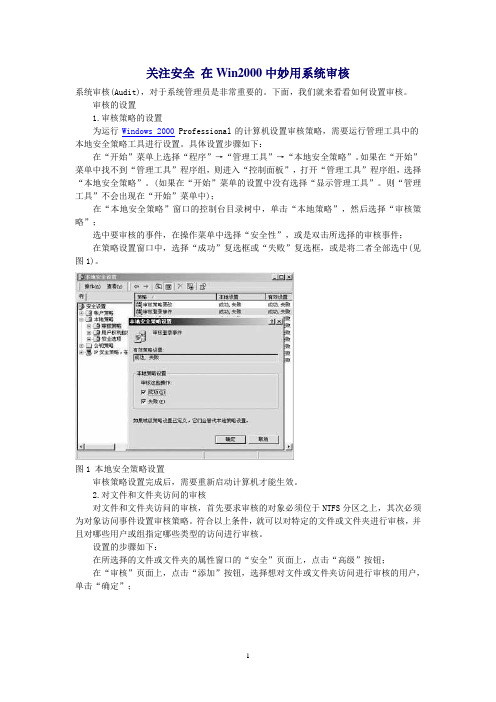
关注安全在Win2000中妙用系统审核系统审核(Audit),对于系统管理员是非常重要的。
下面,我们就来看看如何设置审核。
审核的设置1.审核策略的设置的本地安全策略工具进行设置。
具体设置步骤如下:在“开始”菜单上选择“程序”→“管理工具”→“本地安全策略”。
如果在“开始”菜单中找不到“管理工具”程序组,则进入“控制面板”,打开“管理工具”程序组,选择“本地安全策略”。
(如果在“开始”菜单的设置中没有选择“显示管理工具”。
则“管理工具”不会出现在“开始”菜单中);在“本地安全策略”窗口的控制台目录树中,单击“本地策略”,然后选择“审核策略”;选中要审核的事件,在操作菜单中选择“安全性”,或是双击所选择的审核事件;在策略设置窗口中,选择“成功”复选框或“失败”复选框,或是将二者全部选中(见图1)。
图1 本地安全策略设置审核策略设置完成后,需要重新启动计算机才能生效。
2.对文件和文件夹访问的审核对文件和文件夹访问的审核,首先要求审核的对象必须位于NTFS分区之上,其次必须为对象访问事件设置审核策略。
符合以上条件,就可以对特定的文件或文件夹进行审核,并且对哪些用户或组指定哪些类型的访问进行审核。
设置的步骤如下:在所选择的文件或文件夹的属性窗口的“安全”页面上,点击“高级”按钮;在“审核”页面上,点击“添加”按钮,选择想对文件或文件夹访问进行审核的用户,单击“确定”;图2 审核项目在“审核项目”对话框中,为想要审核的事件选择“成功”或是“失败”复选框,选择完成后确定。
(见图2)。
图3 访问控制设置返回到“访问控制设置”对话框。
默认情况下,对父文件夹所做的审核更改将应用于其所包含子文件夹和文件。
如果不想将父文件夹所进行的审核更改应用到当前所选择的文件或文件夹,清空检查框“允许将来自父系的可继承审核项目传播给该对象”即可。
(见图3)。
确认并返回。
3.对打印机访问的审核。
对打印机访问进行审核,要求必须为对象访问事件设置审核策略。
实训62Windows安全审计功能
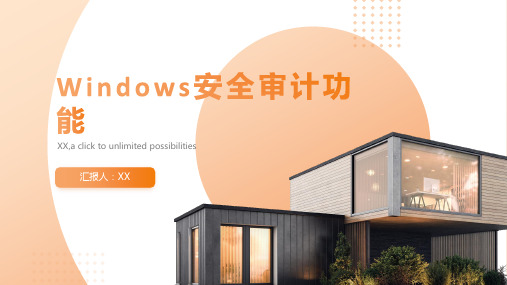
审计特权使用:记录特权用户的登录和操作 配置审计规则:根据安全策略设置审计规则 审计日志分析:定期分析审计日志,发现潜在的安全风险 审计报警机制:设置报警阈值,及时发现异常行为
汇报人:XX
效果:合理的审核策略可以有效提高系统的安全性,及时发现潜在的安全威胁并进行处 理。
记录特权账号登录和操作 检测和预防特权滥用 定期审计特权账号活动 及时发现和处理异常行为
Part Four
打开“事件查看器” 选择“Windows日志” 配置审计规则,选择需要监控的事件类型 启用审计并保存配置
启用Windows安全审计功能 配置日志记录路径和文件大小 配置审计规则,选择需要监控的对象和事件 启动审计并实时监控安全事件
XX,a click to unlimited possibilities
汇报人:XX
01 02 03 04 05
06
Part One
Part Two
安全审计是一种对系统安全性进行评估和监测的过程,通过记录和分析系统中的安全事件来发现潜在的安全威胁和漏洞。 安全审计的目的是为了确保系统的安全性,通过及时发现和解决安全问题,减少安全风险,保护系统和数据的安全。
识别潜在的安全威 胁和漏洞
监测和记录系统活 动,提高安全性
检测和预防恶意软 件和网络攻击
符合法规和政策要 求,降低合规风险
安全日志:记录 系统中的安全事 件,包括登录、 注销、文件访问 等。
事件查看器:用 于查看和管理安 全日志,提供对 安全事件的监控 和预警。
防火墙:用于阻 止未经授权的访 问和网络通信, 保护系统免受恶 意攻击。
windows server 配置安全审计策略
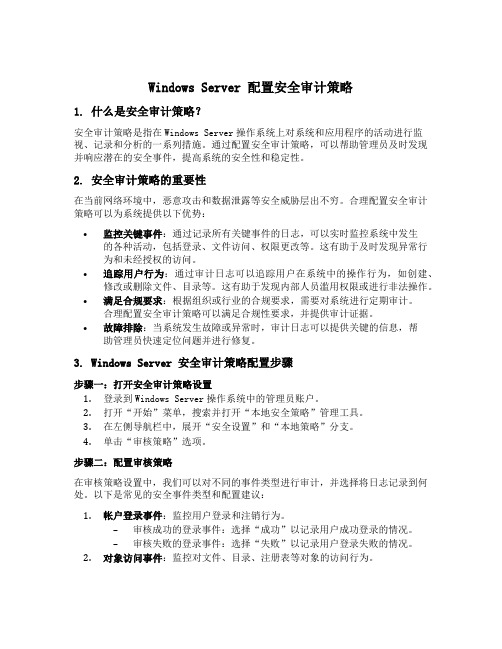
Windows Server 配置安全审计策略1. 什么是安全审计策略?安全审计策略是指在Windows Server操作系统上对系统和应用程序的活动进行监视、记录和分析的一系列措施。
通过配置安全审计策略,可以帮助管理员及时发现并响应潜在的安全事件,提高系统的安全性和稳定性。
2. 安全审计策略的重要性在当前网络环境中,恶意攻击和数据泄露等安全威胁层出不穷。
合理配置安全审计策略可以为系统提供以下优势:•监控关键事件:通过记录所有关键事件的日志,可以实时监控系统中发生的各种活动,包括登录、文件访问、权限更改等。
这有助于及时发现异常行为和未经授权的访问。
•追踪用户行为:通过审计日志可以追踪用户在系统中的操作行为,如创建、修改或删除文件、目录等。
这有助于发现内部人员滥用权限或进行非法操作。
•满足合规要求:根据组织或行业的合规要求,需要对系统进行定期审计。
合理配置安全审计策略可以满足合规性要求,并提供审计证据。
•故障排除:当系统发生故障或异常时,审计日志可以提供关键的信息,帮助管理员快速定位问题并进行修复。
3. Windows Server 安全审计策略配置步骤步骤一:打开安全审计策略设置1.登录到Windows Server操作系统中的管理员账户。
2.打开“开始”菜单,搜索并打开“本地安全策略”管理工具。
3.在左侧导航栏中,展开“安全设置”和“本地策略”分支。
4.单击“审核策略”选项。
步骤二:配置审核策略在审核策略设置中,我们可以对不同的事件类型进行审计,并选择将日志记录到何处。
以下是常见的安全事件类型和配置建议:1.帐户登录事件:监控用户登录和注销行为。
–审核成功的登录事件:选择“成功”以记录用户成功登录的情况。
–审核失败的登录事件:选择“失败”以记录用户登录失败的情况。
2.对象访问事件:监控对文件、目录、注册表等对象的访问行为。
–审核成功和失败的文件系统对象访问:选择“成功”和“失败”。
这将记录所有对文件和目录的访问行为。
windows 审核策略
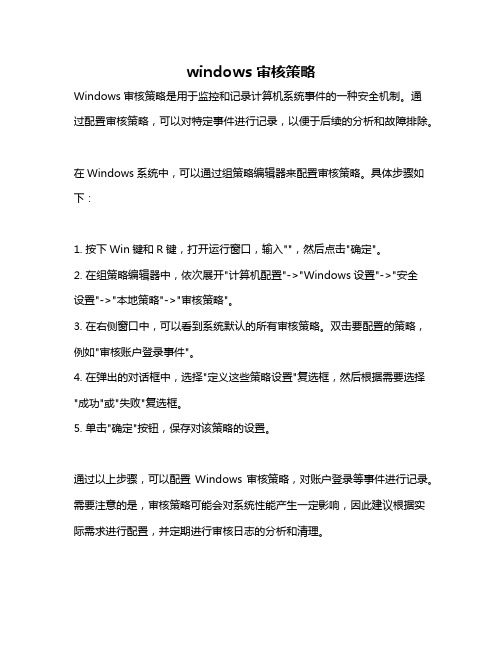
windows 审核策略
Windows审核策略是用于监控和记录计算机系统事件的一种安全机制。
通
过配置审核策略,可以对特定事件进行记录,以便于后续的分析和故障排除。
在Windows系统中,可以通过组策略编辑器来配置审核策略。
具体步骤如下:
1. 按下Win键和R键,打开运行窗口,输入"",然后点击"确定"。
2. 在组策略编辑器中,依次展开"计算机配置"->"Windows设置"->"安全
设置"->"本地策略"->"审核策略"。
3. 在右侧窗口中,可以看到系统默认的所有审核策略。
双击要配置的策略,例如"审核账户登录事件"。
4. 在弹出的对话框中,选择"定义这些策略设置"复选框,然后根据需要选择"成功"或"失败"复选框。
5. 单击"确定"按钮,保存对该策略的设置。
通过以上步骤,可以配置Windows审核策略,对账户登录等事件进行记录。
需要注意的是,审核策略可能会对系统性能产生一定影响,因此建议根据实际需求进行配置,并定期进行审核日志的分析和清理。
Windows 事件查看器(Event Viewer) 检查日志的方法
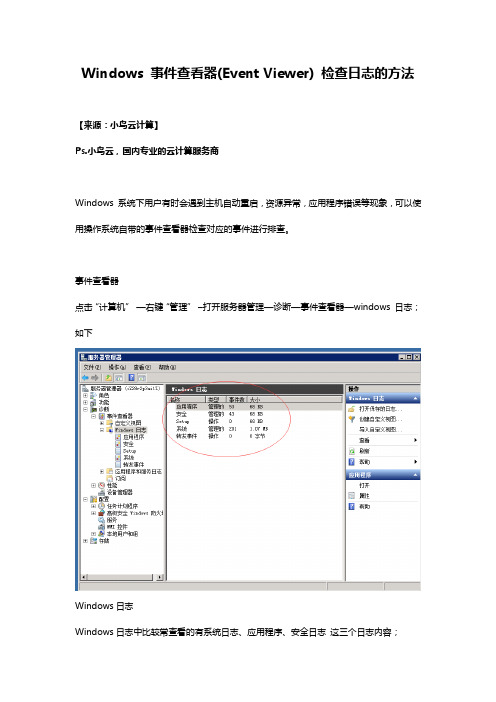
Windows 事件查看器(Event Viewer) 检查日志的方法
【来源:小鸟云计算】
Ps.小鸟云,国内专业的云计算服务商
Windows 系统下用户有时会遇到主机自动重启,资源异常,应用程序错误等现象,可以使用操作系统自带的事件查看器检查对应的事件进行排查。
事件查看器
点击“计算机”—右键“管理”–打开服务器管理—诊断—事件查看器—windows 日志;如下
Windows日志
Windows日志中比较常查看的有系统日志、应用程序、安全日志这三个日志内容;
系统日志:一般记录系统异常引起的事件。
比如系统更新,内存资源不足等,在系统日志中都可以查看到。
带有“!”标示的是警告,一般不会严重影响使用,但比如“内存资源不足”等事件,多次警告,可能会导致主机卡慢或假死的
现象;
2.应用程序:一般记录服务器上安装的一些应用程序或系统默认程序的事件。
比如您的主机安装的站点服务,mysql ,PHP ,IIS 等相关的应用程序的事件记录;如
3.安全日志:一般记录服务器的登陆信息,或一些策略的审核事件;比如远程登录,如果是正常的登陆,会显示审核成功,如果是异常的,比如密码错误等,就会提示“审核失败”比如:
应用程序和服务日志
该路径包含Windows系统其它各类重要服务组件的事件日志。
例如,在路径Microsoft -> Windows ->TerminalServices-LocalSessionManager 的Operational 日志中记录了用户远程桌面的访问日志,可以通过该日志定位远程登录的相关问题。
windows审核策略路径

windows审核策略路径
Windows审核策略的路径取决于Windows操作系统的版本。
以下是一些常见的Windows版本和其审核策略路径的示例:
1. Windows 7:
- 打开“开始”菜单,并选择“运行”。
- 输入“secpol.msc”并点击“确定”。
- 这将打开本地安全策略编辑器,其中包含审核策略。
2. Windows 8/8.1:
- 打开“开始”屏幕,并在搜索框中输入“secpol.msc”。
- 从搜索结果中选择“secpol.msc”。
- 这将打开本地安全策略编辑器,其中包含审核策略。
3. Windows 10:
- 打开“开始”菜单,并选择“设置”(齿轮图标)。
- 在“设置”窗口中,选择“更新和安全”。
- 在“更新和安全”窗口中,选择“Windows安全”。
- 在“Windows安全”窗口中,选择“打开Windows安全中心”。
- 在“Windows安全中心”窗口中,选择“设备安全性”。
- 在“设备安全性”窗口中,选择“本地安全策略”。
- 这将打开本地安全策略编辑器,其中包含审核策略。
请注意,这些路径可能因Windows版本的不同而有所变化。
如果您
使用的是其他Windows版本,建议查阅相关的技术文档或Microsoft官方支持网站,以获取准确的审核策略路径。
windows审核策略

windows审核策略
Windows安全审核策略是一种以系统安全为核心的审核技术,它旨在保护Windows服务器的安全性。
这种审核策略可以帮助管理员通过制定适当的安全策略和审核策略,减少入侵和恶意行为,并保护服务器和系统资源免受恶意软件侵害。
一般来说,Windows安全审核策略包括4个方面:安全配置审核、远程登录审核、账户管理审核和文件安全审核。
1、安全配置审核:安全配置审查是每家企业必须仔细研究的重要内容,安全配置审核涉及的内容包括:文件安全、系统更新、补丁管理、备份,对系统进行安全配置审核,可以有效缓解系统漏洞,根除安全性隐患,避免来自互联网及常见攻击的威胁。
2、远程登录审核:在面对网络环境不安全的情况下,系统管理员应控制和审核远程登录的行为,例如:控制VPN的连接次数、IP段登录限制、登录密码复杂性,以及日志和审计功能等。
3、账号管理审核:用户账号管理审查重点关注用户账号管理和安全控制,考虑到账号创建、口令设置、权限控制、访问控制及账号过期等方面,以及所涉及的人员来源、管理方式等。
4、文件安全审核:主要考察文件安全配置,包括文件权限审核、访问控制规则审核、日志审核等,以及文件系统的安全审计、备份恢复机制的测试等。
;。
操作系统的错误诊断与排查工具
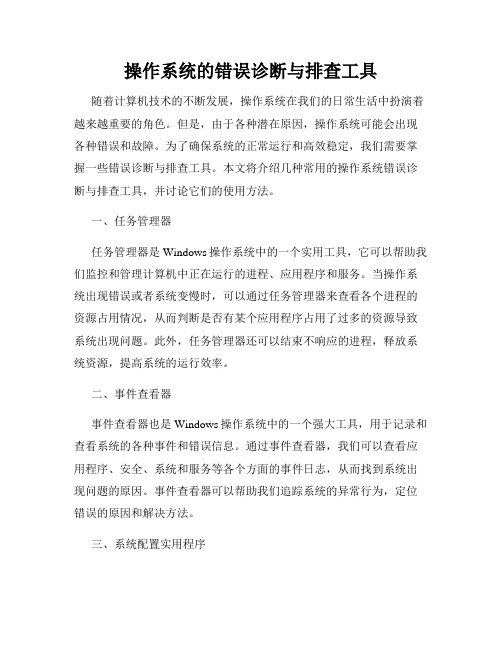
操作系统的错误诊断与排查工具随着计算机技术的不断发展,操作系统在我们的日常生活中扮演着越来越重要的角色。
但是,由于各种潜在原因,操作系统可能会出现各种错误和故障。
为了确保系统的正常运行和高效稳定,我们需要掌握一些错误诊断与排查工具。
本文将介绍几种常用的操作系统错误诊断与排查工具,并讨论它们的使用方法。
一、任务管理器任务管理器是Windows操作系统中的一个实用工具,它可以帮助我们监控和管理计算机中正在运行的进程、应用程序和服务。
当操作系统出现错误或者系统变慢时,可以通过任务管理器来查看各个进程的资源占用情况,从而判断是否有某个应用程序占用了过多的资源导致系统出现问题。
此外,任务管理器还可以结束不响应的进程,释放系统资源,提高系统的运行效率。
二、事件查看器事件查看器也是Windows操作系统中的一个强大工具,用于记录和查看系统的各种事件和错误信息。
通过事件查看器,我们可以查看应用程序、安全、系统和服务等各个方面的事件日志,从而找到系统出现问题的原因。
事件查看器可以帮助我们追踪系统的异常行为,定位错误的原因和解决方法。
三、系统配置实用程序系统配置实用程序是Windows操作系统中的一个重要工具,它可以帮助我们管理系统的启动项和系统服务。
当系统启动变慢、出现错误或者频繁死机时,我们可以通过系统配置实用程序来排查问题。
我们可以选择禁用不必要的启动项和系统服务,以提高系统的启动速度和稳定性。
此外,系统配置实用程序还可以用于设置系统的启动选项,例如安全模式启动和网络启动等。
四、内存诊断工具内存诊断工具是用于检测和修复操作系统中的内存问题的工具。
当系统出现蓝屏错误、应用程序频繁崩溃或者系统运行变慢时,我们可以使用内存诊断工具来扫描并修复内存中的错误。
Windows操作系统自带了一个内存诊断工具,可以在系统高级选项中找到并运行该工具。
五、磁盘检查工具磁盘检查工具是用于检测和修复磁盘上的错误和损坏的工具。
当操作系统出现文件损坏、无法访问文件或者磁盘读取错误时,我们可以使用磁盘检查工具来扫描并修复磁盘上的问题。
Windows-启用审核与日志查看

Window 启用审核与日志查看
1.启用审核策略
(1)打开“控制面板”中的“管理工具”,选择“本地策略"。
(2)打开“本地策略”中的“审核策略”,在实验报告中记录当前系统的审核策略.
(3)双击每项策略可以选择是否启用该项策略,例如“审核账户管理”将对每次建立新用户、删除用户等操作进行记录,“审核登陆事件"将对每次用户的登陆进行记录;“审核过程追踪”将对每次启动或者退出的程序或者进程进行记录,根据需要启用相关审核策略,审核策略启用后,审核结果放在各种事件日志中。
2.查看事件日志
(1)打开“控制面板”中的“管理工具”,双击“事件查看器“,在弹出的窗口中查看系统的3种日志。
(2)在“安全性"日志中,双击“安全日志”,可查看有效无效、登陆尝试等安全事件的具体记录,例如:查看用户登陆/注销的日志。
实验二 windows操作系统安全实验
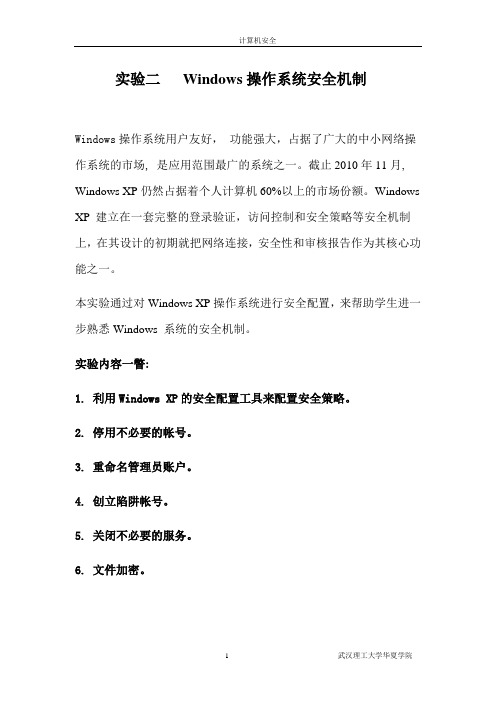
实验二Windows操作系统安全机制Windows操作系统用户友好,功能强大,占据了广大的中小网络操作系统的市场, 是应用范围最广的系统之一。
截止2010年11月, Windows XP仍然占据着个人计算机60%以上的市场份额。
Windows XP 建立在一套完整的登录验证,访问控制和安全策略等安全机制上,在其设计的初期就把网络连接,安全性和审核报告作为其核心功能之一。
本实验通过对Windows XP操作系统进行安全配置,来帮助学生进一步熟悉Windows 系统的安全机制。
实验内容一瞥:1. 利用Windows XP的安全配置工具来配置安全策略。
2. 停用不必要的帐号。
3. 重命名管理员账户。
4. 创立陷阱帐号。
5. 关闭不必要的服务。
6. 文件加密。
1. 利用Windows XP的安全配置工具来配置安全策略在控制面板—〉管理工具中进入“本地安全策略”,主界面如图2-1所示。
图2-1⏹可以配置四类安全策略:帐户策略、本地策略、公钥策略和IP安全策略。
在默认的情况下,这些策略都是没有开启的。
⏹本实验将配置帐户策略和本地策略中的审核策略,并使用事件查看器来查看修改审核策略事件的安全日志。
1)开启帐户策略:a)开启密码策略: 密码对系统安全非常重要。
本地安全设置中的密码策略在默认的情况下都没有开启。
需要开启的密码策略如表2-1所示。
表2-1打开“帐户策略”-〉“密码策略”,设置完成后,如图2-2所示。
图2-2b)开启帐户锁定策略: 帐户锁定策略可以有效地防止字典式攻击,设置如表2-2所示。
表2-2打开“帐户策略”-〉“帐户锁定策略”,设置完成后,如图2-3所示。
图2-32) 开启审核策略。
安全审核是Windows XP最基本的入侵检测方法。
当有人尝试对系统进行某种方式(如尝试用户密码,改变帐户策略和未经许可的文件访问等等)入侵的时候,都会被安全审核记录下来,记录到安全日志中。
需要开启的审核策略如表2-3所示。
Win10系统上怎么使用事件查看器解决实际问题
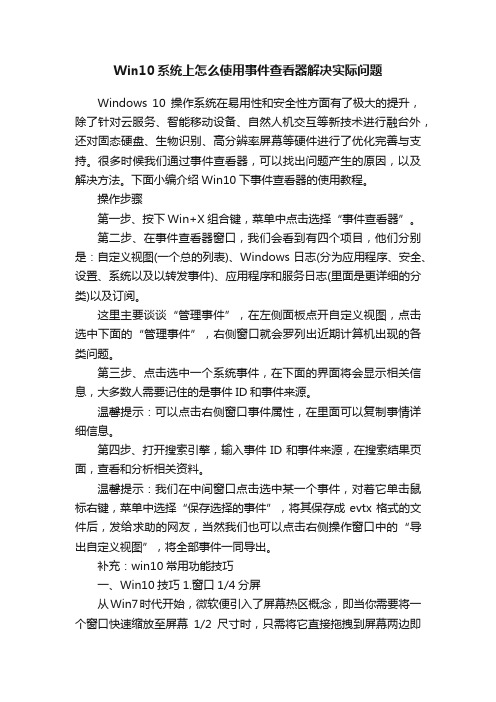
Win10系统上怎么使用事件查看器解决实际问题Windows 10操作系统在易用性和安全性方面有了极大的提升,除了针对云服务、智能移动设备、自然人机交互等新技术进行融台外,还对固态硬盘、生物识别、高分辨率屏幕等硬件进行了优化完善与支持。
很多时候我们通过事件查看器,可以找出问题产生的原因,以及解决方法。
下面小编介绍Win10下事件查看器的使用教程。
操作步骤第一步、按下Win+X组合键,菜单中点击选择“事件查看器”。
第二步、在事件查看器窗口,我们会看到有四个项目,他们分别是:自定义视图(一个总的列表)、Windows日志(分为应用程序、安全、设置、系统以及以转发事件)、应用程序和服务日志(里面是更详细的分类)以及订阅。
这里主要谈谈“管理事件”,在左侧面板点开自定义视图,点击选中下面的“管理事件”,右侧窗口就会罗列出近期计算机出现的各类问题。
第三步、点击选中一个系统事件,在下面的界面将会显示相关信息,大多数人需要记住的是事件ID和事件来源。
温馨提示:可以点击右侧窗口事件属性,在里面可以复制事情详细信息。
第四步、打开搜索引擎,输入事件ID和事件来源,在搜索结果页面,查看和分析相关资料。
温馨提示:我们在中间窗口点击选中某一个事件,对着它单击鼠标右键,菜单中选择“保存选择的事件”,将其保存成evtx格式的文件后,发给求助的网友,当然我们也可以点击右侧操作窗口中的“导出自定义视图”,将全部事件一同导出。
补充:win10常用功能技巧一、Win10技巧1.窗口1/4分屏从Win7时代开始,微软便引入了屏幕热区概念,即当你需要将一个窗口快速缩放至屏幕1/2尺寸时,只需将它直接拖拽到屏幕两边即可。
在Win10中你会发现这项功能大大加强,除了左、右、上这三个热区外,我们还能拖拽至左上、左下、右上、右下四个边角,来实现更加强大的1/4分屏。
(按住鼠标左键拖动某个窗口到屏幕任意一角,直到鼠标指针接触屏幕的一角,你就会看到显示一个虚化的大小为四分之一屏的半透明背景)二、Win10技巧2.强制调出Charm栏Win10取消了桌面环境下的Charm边栏,即使在选项中勾选“当我指向右上角时,显示超级按钮”也无济于事,如果你用惯了它该怎么办呢?很简单,按Win+C就可以实现!(右侧出现了Charm栏,左下角出现了时间和日期;在Charm栏中点击设置- 电源,具有与Windows8系统中Charm栏同样的功能。
Windows事件查看器的介绍和使用
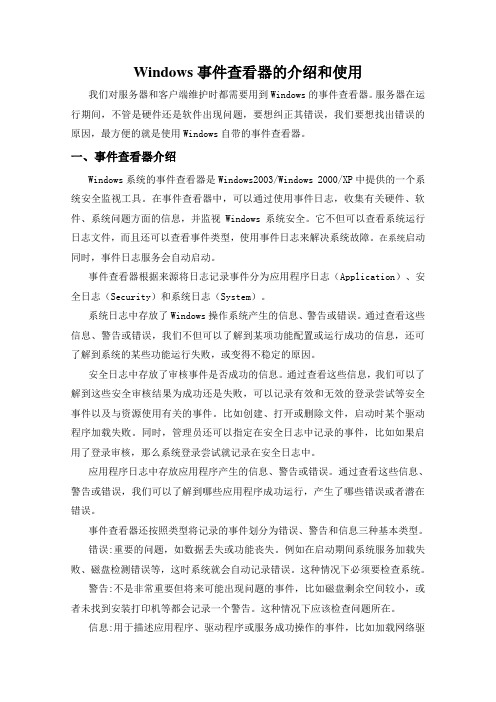
Windows事件查看器的介绍和使用我们对服务器和客户端维护时都需要用到Windows的事件查看器。
服务器在运行期间,不管是硬件还是软件出现问题,要想纠正其错误,我们要想找出错误的原因,最方便的就是使用Windows自带的事件查看器。
一、事件查看器介绍Windows系统的事件查看器是Windows2003/Windows 2000/XP中提供的一个系统安全监视工具。
在事件查看器中,可以通过使用事件日志,收集有关硬件、软件、系统问题方面的信息,并监视Windows系统安全。
它不但可以查看系统运行日志文件,而且还可以查看事件类型,使用事件日志来解决系统故障。
在系统启动同时,事件日志服务会自动启动。
事件查看器根据来源将日志记录事件分为应用程序日志(Application)、安全日志(Security)和系统日志(System)。
系统日志中存放了Windows操作系统产生的信息、警告或错误。
通过查看这些信息、警告或错误,我们不但可以了解到某项功能配置或运行成功的信息,还可了解到系统的某些功能运行失败,或变得不稳定的原因。
安全日志中存放了审核事件是否成功的信息。
通过查看这些信息,我们可以了解到这些安全审核结果为成功还是失败,可以记录有效和无效的登录尝试等安全事件以及与资源使用有关的事件。
比如创建、打开或删除文件,启动时某个驱动程序加载失败。
同时,管理员还可以指定在安全日志中记录的事件,比如如果启用了登录审核,那么系统登录尝试就记录在安全日志中。
应用程序日志中存放应用程序产生的信息、警告或错误。
通过查看这些信息、警告或错误,我们可以了解到哪些应用程序成功运行,产生了哪些错误或者潜在错误。
事件查看器还按照类型将记录的事件划分为错误、警告和信息三种基本类型。
错误:重要的问题,如数据丢失或功能丧失。
例如在启动期间系统服务加载失败、磁盘检测错误等,这时系统就会自动记录错误。
这种情况下必须要检查系统。
警告:不是非常重要但将来可能出现问题的事件,比如磁盘剩余空间较小,或者未找到安装打印机等都会记录一个警告。
windows的审核策略
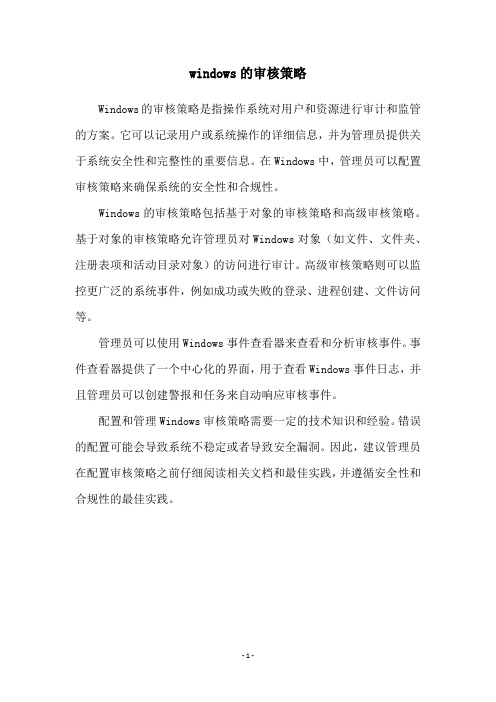
windows的审核策略
Windows的审核策略是指操作系统对用户和资源进行审计和监管的方案。
它可以记录用户或系统操作的详细信息,并为管理员提供关于系统安全性和完整性的重要信息。
在Windows中,管理员可以配置审核策略来确保系统的安全性和合规性。
Windows的审核策略包括基于对象的审核策略和高级审核策略。
基于对象的审核策略允许管理员对Windows对象(如文件、文件夹、注册表项和活动目录对象)的访问进行审计。
高级审核策略则可以监控更广泛的系统事件,例如成功或失败的登录、进程创建、文件访问等。
管理员可以使用Windows事件查看器来查看和分析审核事件。
事件查看器提供了一个中心化的界面,用于查看Windows事件日志,并且管理员可以创建警报和任务来自动响应审核事件。
配置和管理Windows审核策略需要一定的技术知识和经验。
错误的配置可能会导致系统不稳定或者导致安全漏洞。
因此,建议管理员在配置审核策略之前仔细阅读相关文档和最佳实践,并遵循安全性和合规性的最佳实践。
- 1 -。
提升Windows系统安全性的组策略设置

账户策略可以用来管理系统的账 户权限和访问控制,例如设置管 理员账户、guest账户等,以及为 每个账户设置不同的权限级别。
04 审核策略
审核策略可以用来记录系统中的所 有操作,包括登录、注销、文件访 问等,以便于管理员追踪和分析恶 意行为。
安全日志和事件查看器
安全日志
安全日志是Windows系统中记录安全事件的一种方式,可以记录系统中的登录、 注销、权限更改等事件,以便于管理员进行审计和分析。
存储设备加密
存储设备加密是指对存储设备中的数据进行加密,例如U盘、 移动硬盘等。通过加密存储设备中的数据,可以防止未经授 权的访问和使用。
05
安全备份和恢复策略
定期备份重要数据
1 2
启用定期备份
在Windows系统中,可以使用内置的备份工具 或第三方备份软件,定期备份重要数据。
备份频率
建议至少每周备份一次数据,以确保数据的完 整性和可恢复性。
限制不受信任的软件
对于来源不明的软件或执行可疑操作的软件 ,可以将其标记为不受信任,并阻止其运行
和安装知名品牌的防病毒软件,并定期更新病毒库和恶意软件 数据库。
配置防病毒软件设置
配置防病毒软件以自动检测和清除恶意软件,并对文件、邮 件和网络流量进行实时监控和防护。
3
备份位置
应选择一个可靠的数据存储位置,如本地硬盘 、外部硬盘或云存储,以避免数据丢失。
还原备份数据
在数据丢失或受到恶意软件攻击后, 可以使用备份数据进行还原,以恢复 重要数据和文件。
备份数据的可恢复性:确保备份数据 是完整和可靠的,以便在需要时可以 成功还原。
还原过程:根据备份频率和备份位置 ,选择适当的还原方式,如全量还原 、增量还原或差异还原。
windows安全审计

Windows安全审计详解
运维安全审计系统,即在一个特定的网络环境下,为了保障网络和数据不受来自内部合法用户的不合规操作带来的系统损坏和数据泄露,而运用各种技术手段实时收集和监控网络环境中每一个组成部分的系统状态、安全事件、网络活动,以便集中报警、记录、分析、处理的一种技术手段。
NTFS文件系统的支持审核功能,FAT文件系统不支持审核功能。
2.第2步:右键单击想要审核的C:\Inetpub文件夹,选择右键菜单中的【属性】,在弹出的对话框中选
中的【名称】框中输入新用户名,然后单击【确定】按钮打开【Inetpub的审核项目】对话框(图4-65)。
3.第4步:在图4-65中,在【应用到】列表中选择希望审核的对象。
在【访问】列表中选择希望审核的
主要的事件组件见表4-12:。
- 1、下载文档前请自行甄别文档内容的完整性,平台不提供额外的编辑、内容补充、找答案等附加服务。
- 2、"仅部分预览"的文档,不可在线预览部分如存在完整性等问题,可反馈申请退款(可完整预览的文档不适用该条件!)。
- 3、如文档侵犯您的权益,请联系客服反馈,我们会尽快为您处理(人工客服工作时间:9:00-18:30)。
实验二十一Windows审核策略及事件查看器班级:学号:姓名
实验目的
掌握Windows 下审核策略的设置方法,了解审核策略的制定准则。
掌握查看器查看审核日志和审核事件的一般方法。
实验环境
windows Server 2003 虚拟机
实验学时
2学时,必做实验。
实验内容
1.审核策略
2.使用事件查看器查看审核事件。
实验步骤
1.审核策略。
安全审核是Windows 2000最基本的入侵检测方法。
当有人尝试对系统进行某种方式(如尝试用户密码,改变帐户策略和未经许可的文件访问等等)入侵的时候,都会被安全审核记录下来。
打开“本地安全设置”,设置审核策略如下:
2.审核对特定文件或文件夹的访问。
创建一个 Audit 文件夹,在该文件夹下创建一个文件Audit.txt,修改该文件的审核记录(右击该文件夹夹,在弹出对话框中,选择【属性】-【安全】-【高级】-【审核】,添加需要审核的用户或组,以及需要审核的项目),对用户组 Everyone 审核;创建/写入数据、删除、更改权限的成功和失败事件。
然后 Audit 文件夹的 Everyone 权限为读权限,删除其他权限。
使用普通用户访问该文件夹,并进行浏览、开打、修改和删除等操作。
3.打开事件查看器,查看日志的内容
分析与思考。
